X
Questo articolo è stato scritto in collaborazione con il nostro team di editor e ricercatori esperti che ne hanno approvato accuratezza ed esaustività.
Il Content Management Team di wikiHow controlla con cura il lavoro dello staff di redattori per assicurarsi che ogni articolo incontri i nostri standard di qualità.
Questo articolo è stato visualizzato 9 007 volte
Questo articolo spiega come collegare un paio di cuffie Bluetooth a un PC.
Passaggi
-
1Accendi le cuffie Bluetooth. Premi il pulsante di accensione per attivarle.
-
2Attiva la modalità di abbinamento. A seconda delle cuffie, è possibile premere un pulsante di abbinamento o abilitare un'opzione che permetta di trovarle. Controlla il manuale delle istruzioni per sapere come attivare questa modalità.
-
3
-
4
-
5Clicca su Dispositivi. Questo pulsante raffigura una tastiera e una cassa acustica. Si trova in cima alla pagina.
-
6Clicca su + Aggiungi dispositivo Bluetooth o di altro tipo. Si trova in cima alla pagina. Si aprirà in questo modo una finestra pop-up intitolata "Aggiungi un dispositivo" al centro dello schermo.
- Sulla maggior parte delle versioni di Windows 10, la pagina delle impostazioni dei dispositivi si apre per default nella finestra "Bluetooth e altri dispositivi". Se non vedi questa opzione, prima clicca su "Bluetooth e altri dispositivi" nella colonna sulla sinistra.
-
7Clicca su Bluetooth. È la prima opzione in cima allo schermo. Il computer inizierà a esaminare i dispositivi nelle vicinanze che sono in modalità abbinamento.
-
8Clicca sulle cuffie quando appaiono. Se hai attivato correttamente le cuffie, durante la ricerca dovrebbe apparire il loro nome nella finestra pop-up "Aggiungi un dispositivo". In questo modo avvierai la modalità di abbinamento e collegherai il computer alle cuffie.
-
9Clicca su Fatto. Questo pulsante grigio si trova in fondo alla finestra pop-up. Le cuffie verranno così collegate mediante Bluetooth.
- Se le cuffie sono state collegate, ma non senti alcun suono, clicca sull'icona del volume in fondo a destra e verifica qual è il dispositivo audio attualmente selezionato. Se le cuffie non sono selezionate, clicca sul dispositivo collegato e selezionale.
Pubblicità
Informazioni su questo wikiHow
Pubblicità


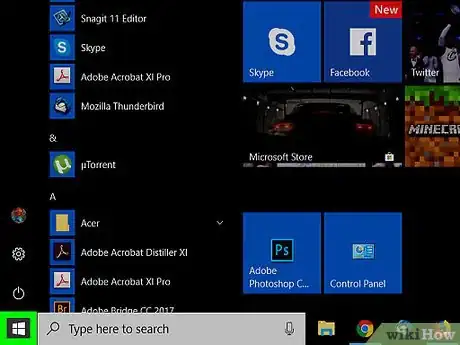

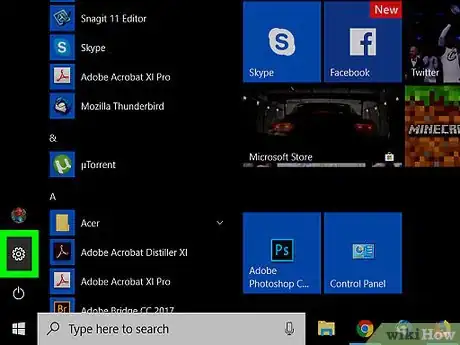

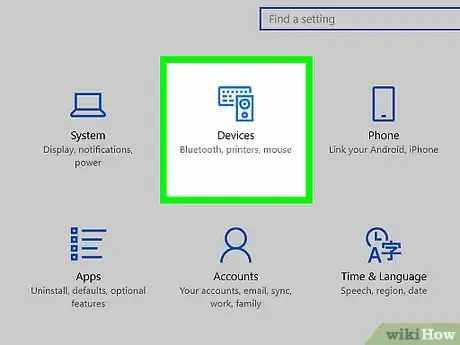
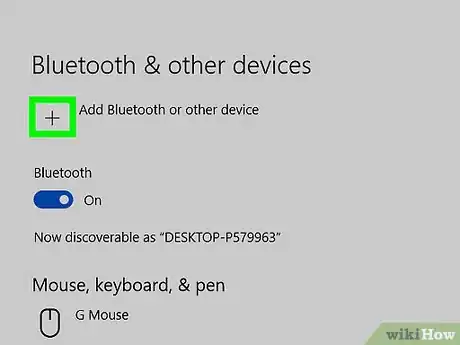
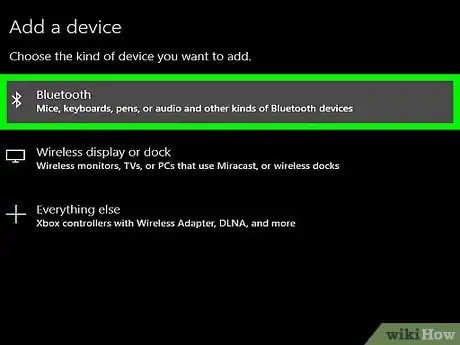
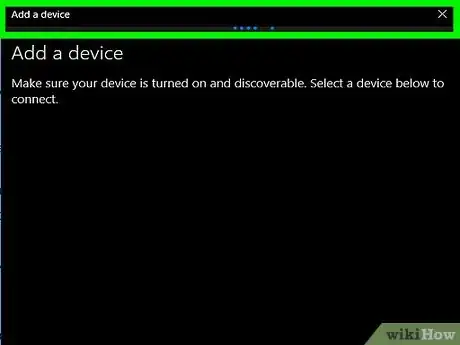
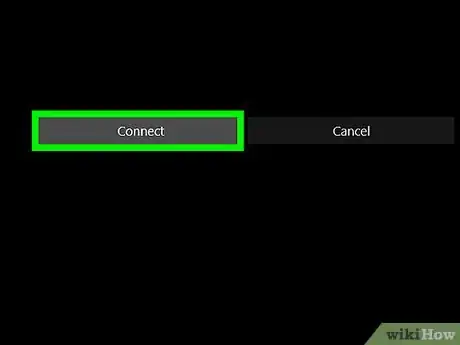










-Step-17.webp)







Il Content Management Team di wikiHow controlla con cura il lavoro dello staff di redattori per assicurarsi che ogni articolo incontri i nostri standard di qualità. Questo articolo è stato visualizzato 9 007 volte